
华为手机怎么进飞书 华为手机进入飞书时如何进行密码验证
发布时间:2024-04-02 11:23:18 来源:三公子游戏网
随着移动互联网的快速发展,手机已经成为了人们生活中必不可少的工具之一,而华为手机作为一款备受欢迎的手机品牌,其功能和性能一直备受用户的青睐。近期不少用户纷纷询问华为手机如何进入飞书并进行密码验证的问题。飞书作为一款知名的企业级即时通讯和协同办公软件,对于那些需要频繁与同事进行沟通和协作的用户来说,是一个非常实用的工具。接下来我们就来详细了解一下华为手机如何进入飞书并进行密码验证的步骤。
华为手机进入飞书时如何进行密码验证
操作方法:
1.
首先准备一部华为手机,这里以华为nova Pro 5为例,如图
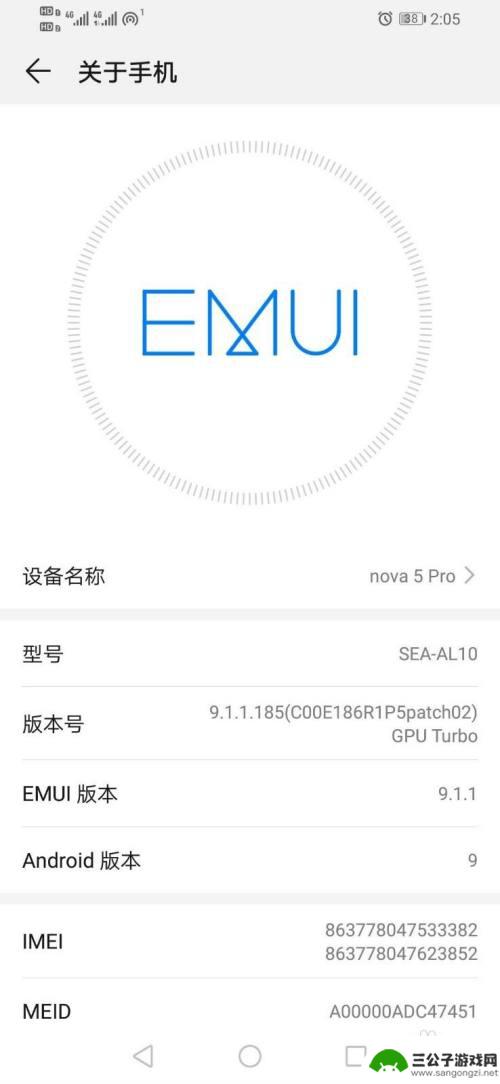
2.解锁手机之后,找到手机“设置”图标,如图
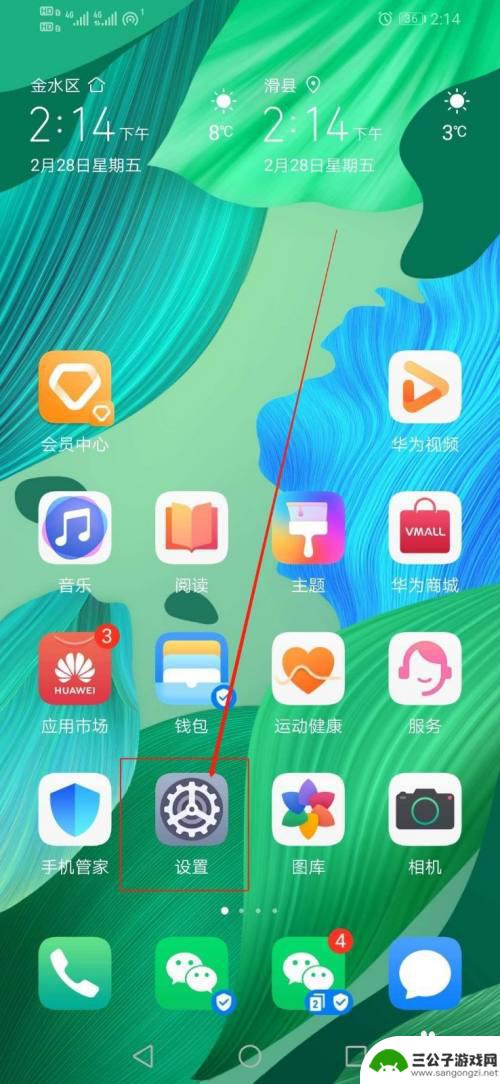
3.在“设置”中,向上滑手机,找到“安全”,如图
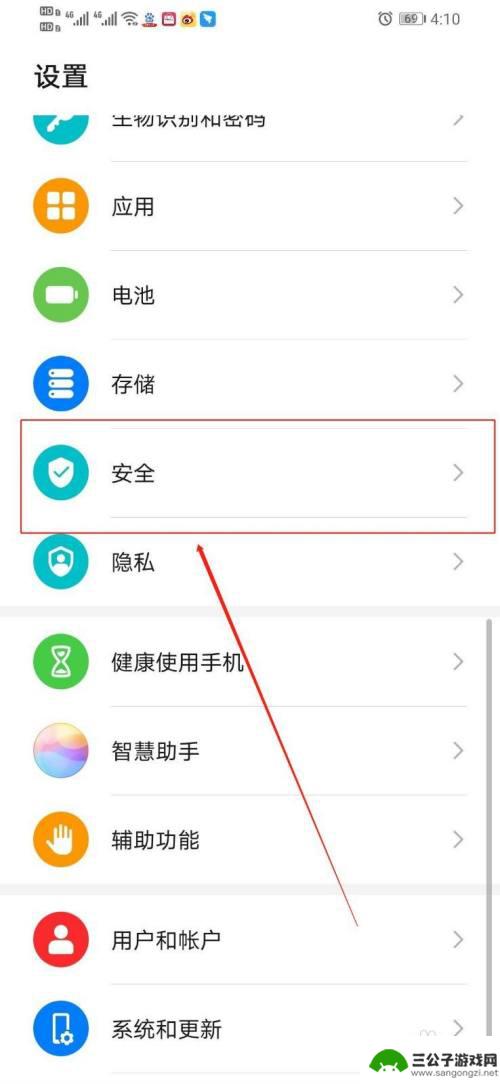
4.打开“安全”之后,在该界面找到“应用锁”,如图
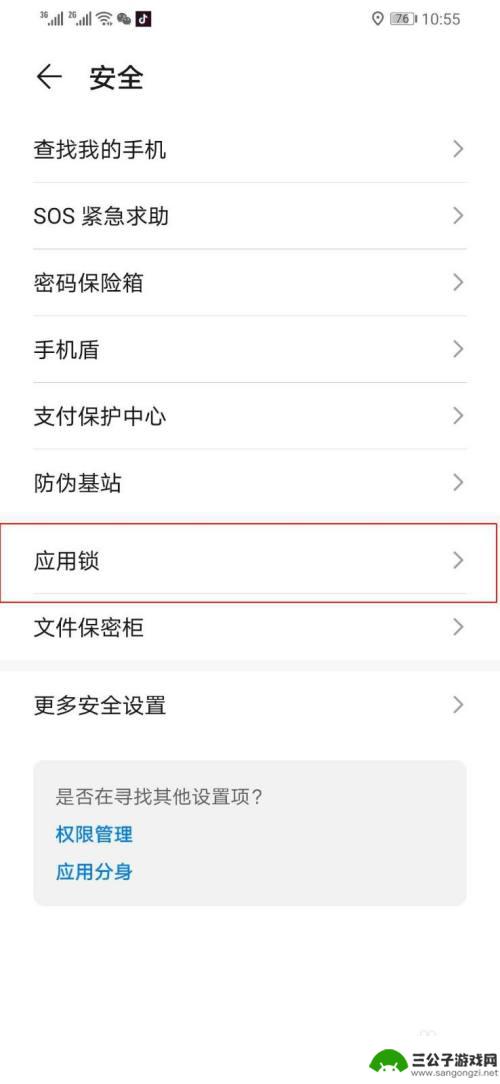
5.点开“应用锁”,在该界面找到“飞书”。将其后边的开关条打开即可。如图
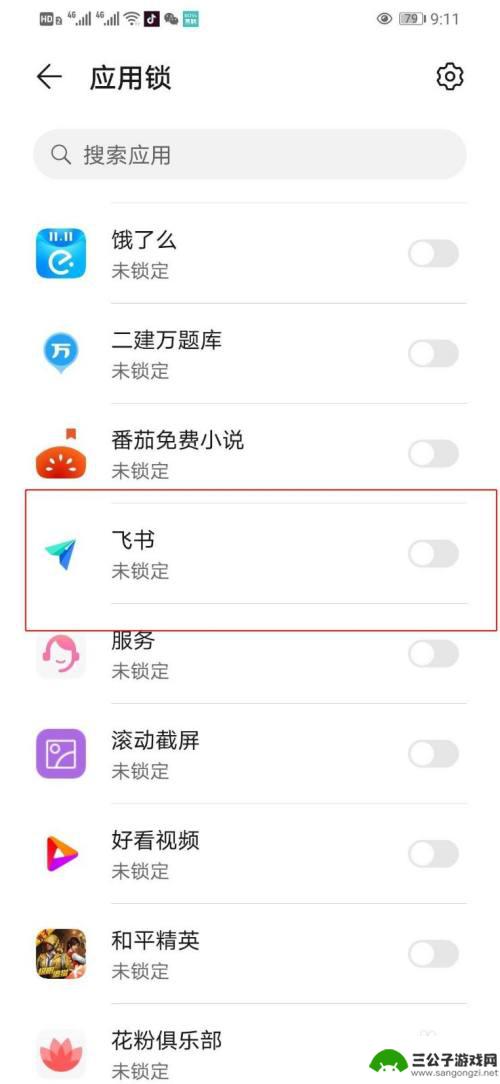
以上是华为手机如何进入飞书的全部内容,如果还有不清楚的用户,可以参考一下小编的步骤进行操作,希望对大家有所帮助。
热门游戏
-
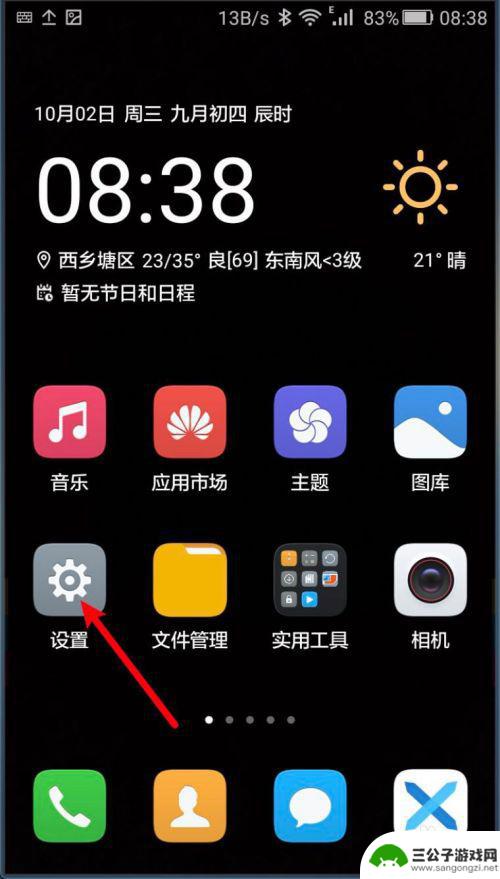
如何实现手机屏幕书写模式 华为手机全屏手写设置方法
在日常生活中,我们经常需要使用手机进行文字输入,但是有时候使用键盘输入并不是最方便的方式,华为手机提供了全屏手写模式,让用户可以直接在手机屏幕上进行书写,更加方便快捷。想要实现...
2024-03-10
-
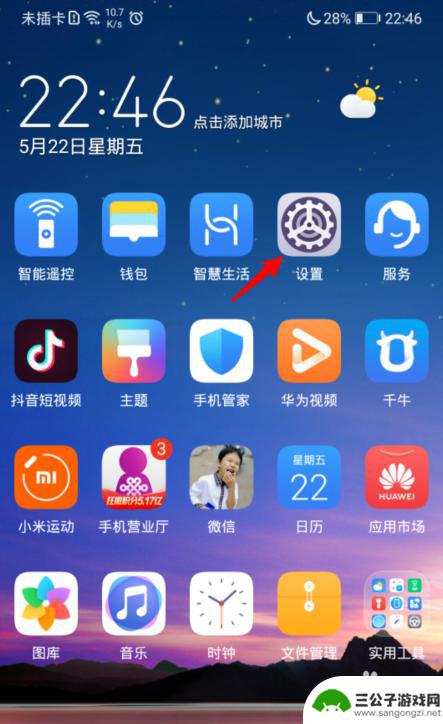
怎样让华为手机下载不需要密码 华为手机应用安装需要密码如何关闭
在日常使用华为手机时,有时候我们可能会觉得每次下载应用都需要输入密码很麻烦,怎样让华为手机下载不需要密码呢?华为手机的安全设置可以轻松帮助我们关闭应用安装时的密码验证,让我们能...
2024-03-12
-
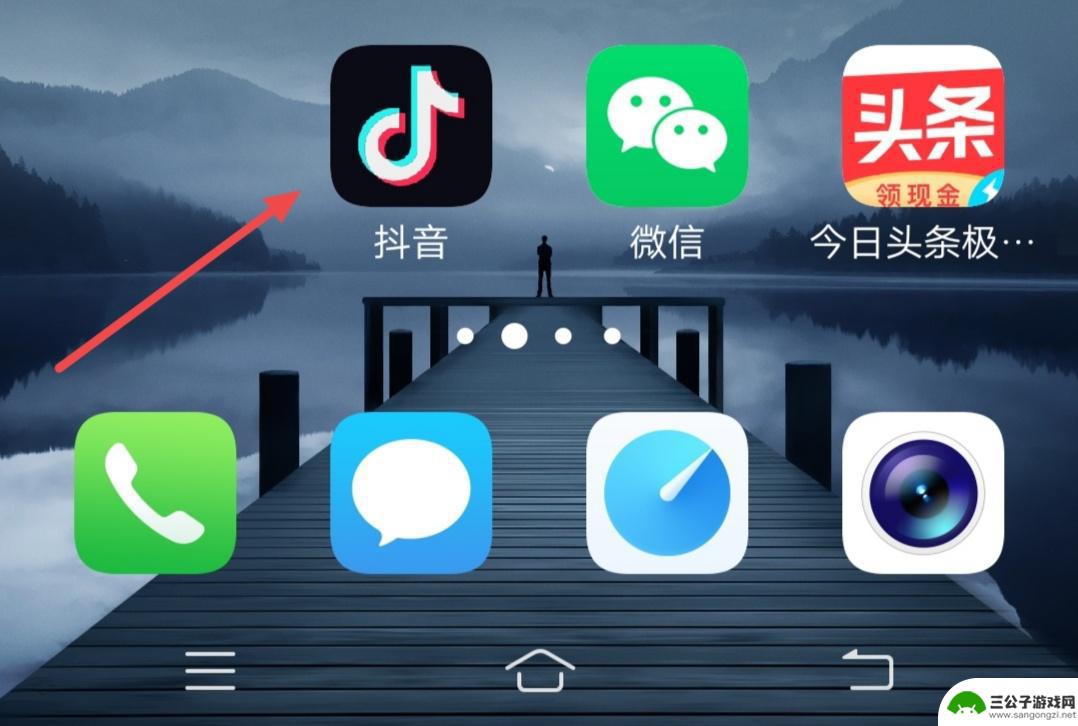
抖音书架怎么进入(抖音书架怎么进入主页)
大家好,关于抖音书架怎么进入很多朋友都还不太明白,今天小编就来为大家分享关于抖音书架怎么进入主页的内容,希望对各位有所帮助!1抖音怎么添加我的书架?1.打开抖音,在我的页面点击我的...
2023-08-20
-
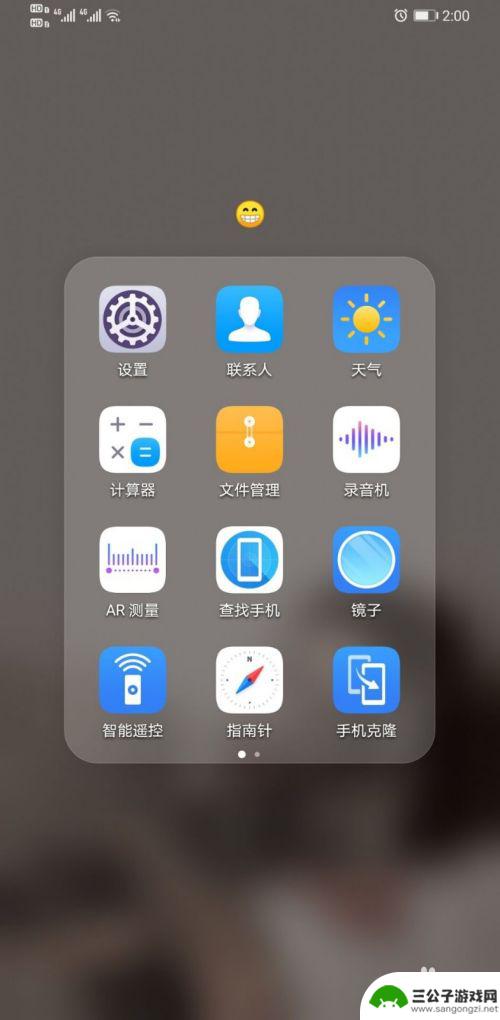
华为手机验证码自动填写怎么关闭 华为手机验证码自动填写设置方法
在日常使用华为手机时,我们经常会遇到需要输入验证码的情况,为了提高用户体验,华为手机提供了验证码自动填写功能,让我们省去了手动输入的烦恼。有时候我们可能并不需要这个功能,或者想...
2024-04-24
-

飞书怎样远程打卡 飞书远程打卡步骤详解
在现代社会远程办公已经成为一种常见的工作方式,而随之而来的问题就是如何确保员工的工作时间和工作内容得到有效监督和管理。飞书作为一款便捷高效的办公软件,为用户提供了远程打卡的功能...
2024-04-10
-

手机怎么验证服务密码 如何查询手机卡的服务密码
手机怎么验证服务密码,在现代社会中,手机已经成为人们生活中不可或缺的一部分,为了保护用户的信息安全以及防止不法分子利用手机进行诈骗等恶意行为,手机卡的服务密码成为了必要的设置。...
2023-10-04
-

iphone无广告游戏 如何在苹果设备上去除游戏内广告
iPhone已经成为了人们生活中不可或缺的一部分,而游戏更是iPhone用户们的最爱,让人们感到困扰的是,在游戏中频繁出现的广告。这些广告不仅破坏了游戏的体验,还占用了用户宝贵...
2025-02-22
-

手机图片怎么整体缩小尺寸 如何在手机上整体缩小照片
如今手机拍照已经成为我们日常生活中不可或缺的一部分,但有时候我们拍摄的照片尺寸过大,导致占用过多存储空间,甚至传输和分享起来也不方便,那么如何在手机上整体缩小照片尺寸呢?通过简...
2025-02-22














